Gilt für:
- Winshuttle Foundation
5-1. Hinzufügen einer Schleife für Genehmigungs- und Revisionsworkflows
Zurück zu
Schritte in dieser Phase
In diesem Schritt wird einer Genehmigungsschleife zum Workflow hinzugefügt.
Auf dieser Seite
- Eine Genehmigung hinzufügen
- Eine Ansicht für erneute Formularübermittlung erstellen
- Ein Abbruch-Kontrollkästchen hinzufügen
Voraussetzung: Verwenden Sie die Lösung(en), die Sie in den vorherigen Phasen des Turtorials erstellt haben.
Eine Genehmigung hinzufügen
- Klicken Sie in Composer auf die Registerkarte Workflow.
- Klicken Sie im Menüband auf Schleifenblock.
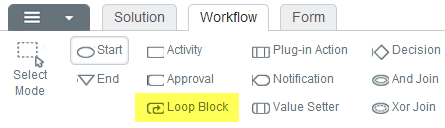
- Klicken Sie in den Workflow-Arbeitsbereich, um eine Schleife zu zeichnen. (Dadurch wird der Neue-Schleife-Assistent geöffnet.)
- Geben Sie im Neue-Schleife-Assitenten folgende Informationen ein:
- Name: Der Name für den Schleifenblock. Geben Sie Stammdaten-Genehmigungsschleife ein.
- Genehmigungsart: Klicken Sie auf den Pfeil und wählen Sie dann im Menü Sequenzielle Genehmigung aus.
- Genehmiger-Swimlanes: Klicken Sie auf den Pfeil und wählen Sie dann im Menü die Swimlane Stammdaten aus. Hinweis: Sie können mehrere Genehmiger-Swimlanes hinzufügen.
- Zu Swimlane zurückweisen: Klicken Sie auf den Pfeil und wählen Sie dann im Menü die Swimlane Urheber aus.
- Klicken Sie auf OK. Im Workflow-Arbeitsbereich sollten Sie eine Registerkarte mit dem Namen „Stammdaten-Genehmigungsschleife“ sehen.
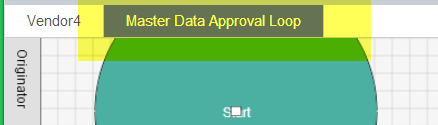
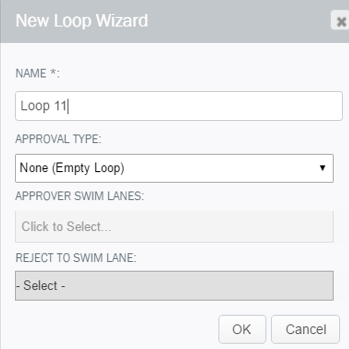
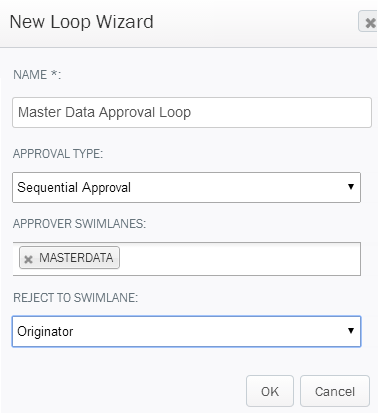
Eine Ansicht für erneute Formularübermittlung erstellen
Für den letzten Teil dieser letzte Phase werden Funktionen hinzugefügt, die es dem Urheber ermöglichen, eine abgelehnte Anforderung abzubrechen.
Hierzu muss eine neue Ansicht mit der Bezeichnung „Erneute Einreichung“ zum Formular hinzugefügt werden. Anschließend werden eine Gruppe und ein Kontrollkästchen zur Ansicht hinzugefügt, damit das Formular vom Urheber abgebrochen werden kann, wenn es noch nicht genehmigt wurde.
(Um Zeit zu sparen, wird nun einfach die Ansicht Urheber dupliziert, die duplizierte Ansicht in Erneute Übermittlung umbenannt und dann die erforderlichen Änderungen an der Ansicht Erneute Übermittlung gemacht.)
- Klicken Sie in Composer auf die Registerkarte Formular.
- Rechtsklicken Sie im Abeitsbereich in der Leiste der Registerkarte „Ansicht“ auf die Ansicht Urheber und klicken Sie dann auf Urheber duplizieren.
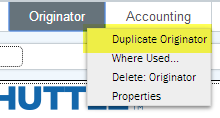
- Klicken Sie auf die neu hinzugefügt Registerkarte, um diese auszuwählen.
- Im Bereich Eigenschaften geben Sie in der Registerkarte Eigenschaften Erneute Übermittlung sowohl für den Namen als auch die Bezeichnung der neuen Ansicht ein.
Tipp: Ändern Sie zuerst die Bezeichnung, da der Name automatisch mit dem entsprechenden Unterstrich (_) aktualisiert wird. Dadurch wird verhindert, dass technische Namen keine Leerstellen enthalten.
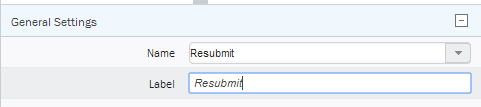
Ein Abbruch-Kontrollkästchen hinzufügen
Im letzten Teil wird ein Abbruch-Kontrollkästchen und eine Formatierung (für verbesserte Benutzerfreundlichkeit) zur Ansicht Erneute Übermittlung hinzugefügt, die im voherigen Schritt erstellt wurde.
- Vergewissern Sie sich, dass Sie sich in der Ansicht Erneute Übermittlung befinden.
- Im Menüband klicken Sie auf Neue Gruppe und dann auf Nein, nur diese Ansicht.
- Die neue hinzugefügt Gruppe wird am Ende des Formulars angezeigt. Scrollen Sie ans Ende des Formulars, rechtsklicken Sie auf die neue Gruppe und klicken Sie dann auf Nach oben verschieben. Wiederholen Sie diesen Vorgang, bis sich die neue Gruppe über der Gruppe Anforderer-Informationen befindet, wie unten angezeigt:
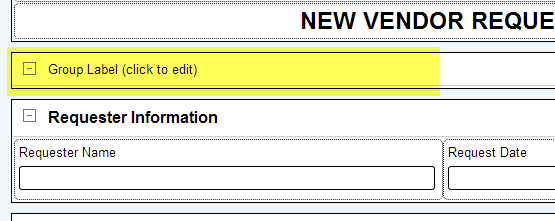
- Klicken Sie auf die neue Gruppe, die im vorherigen Schritt erstellt wurde. Im Bereich Eigenschaften geben Sie unter Allgemeine Einstellungen Anforderung abbrechen in die Bezeichnung ein. (Der Name wird automatisch aktualisiert.) Legen Sie dann die folgenden Eigenschaften unter Allgemeine Einstellungen fest:
- Schreibgeschützt: Auf False setzen.
- Beschriftung anzeigen: Auf True setzen.
- Spalten: Auf 1 setzen.
- Kopfzeile anzeigen:Auf True setzen.
- Reduzierbar: AufNicht reduzierbar setzen.
- Klicken Sie im Bereich Eigenschaften auf Elemente.
- Vergewissern Sie sich, dass die Gruppe Anforderung abbrechen ausgewählt wurde, und klicken Sie dann auf Kontrollkästchen.
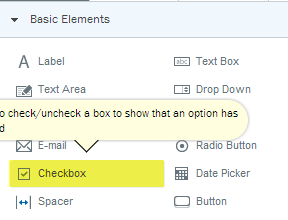
- Im Formular-Arbeitsbereich klicken Sie auf das neu hinzugefügte Kontrollkästchen.
- Im Bereich „Eigenschaften“ für das Kontrollkästchen legen Sie unter „Allgemeine Einstellungen“ folgende Einstellungen für das Kontrollkästchen fest:
Tipp: Ändern Sie zuerst die Bezeichnung, da der Name automatisch mit dem entsprechenden Unterstrich (_) aktualisiert wird.
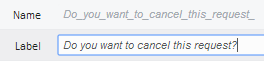
- Name: Geben Sie Folgendes ein: Möchten_Sie_diese_Anforderung_abbrechen?
- Bezeichnung: Geben Sie Folgendes ein: Möchten Sie diese Anforderung abbrechen?
- Spaltenabschnitt: 1
- Aktivieren Sie das Kontrollkästchen. Unter Allgemeine Einstellungen legen Sie die folgenden Eigenschaften fest:
- Erforderlich: False
- Schreibgeschützt: False
- Damit der Text für den Abbruch deutlicher zu sehen ist, vergrößern Sie die Schriftgröße. Klicken Sie auf den Text, um diesen auszuwählen.
- Im Menüband klicken Sie drei Mal auf das Symbol Beschriftungsgröße erhöhen-
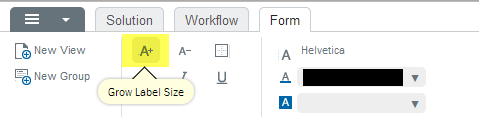
Das Endergebnis sieht folgendermaßen aus:
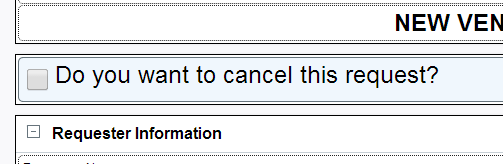
- Speichern Sie Ihre Arbeit.
- Klicken Sie auf die Registerkarte Workflow und wählen Sie dann Stammdaten-Genehmigungsschleife.
- Klicken Sie auf den Knoten Aktivität, der automatisch in der Swimlane Urheber platziert wurde. Nennen Sie die Aktivität Erneute Übermittlung.
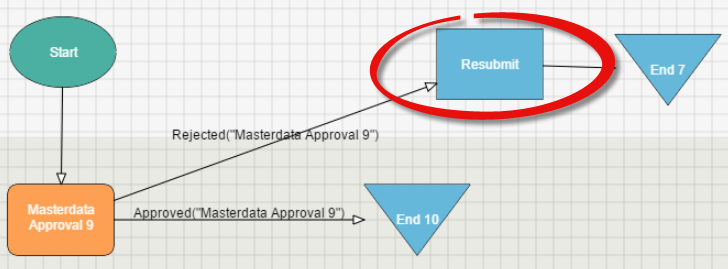
-
Scrollen Sie die Eigenschaften nach unten. Unter der Formularüberschrift weisen Sie die neu erstellte Ansicht der Aktivität Erneute Übermittlung zu.
- Klicken Sie auf eine beliebige Stelle im Arbeitsbereich Stammdaten-Genehmigungsschleife und klicken Sie dann auf [...], um die Bedingung für die Schleife zu öffnen.
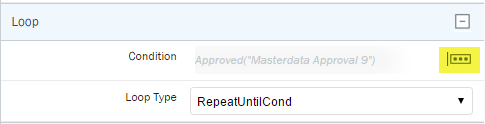
- Beachten Sie, dass Composer automatisch eine Bedingung für die Schleife erstellt, die beendet werden soll, basierend auf den im vorherigen Schritt getroffenen Auswahlen. D. h. die Schleife wird beendet, wenn die Stammdaten-Genehmigungaufgabe genehmigt wurde.
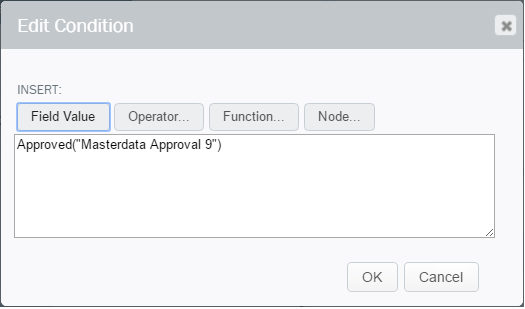
- Fügen Sie eine weitere Bedingung hinzu, welche die Anforderung und den Prozess abbricht, wenn der Urheber ein Kästchen für den Abbruch der Anforderung aktiviert. Klicken Sie hierfür in das Kästchen und wähln Sie dann den OR-Operator.
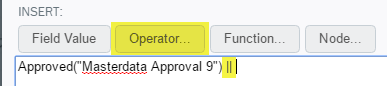
- Wählen Sie das Feld mit der Bezeichnung Do_you_want_to_cancel_this_request_form aus. Fügen Sie den EQUAL-Operator hinzu und setzen Sie den Typ auf True.

- Speichern, implementieren und testen Sie die Lösung.
Tipp: Sie können den Namen und die Bezeichnung gleichzeitig ändern, indem Sie im Gruppennamen auf Gruppenbezeichnung (klicken zum Bearbeiten) klicken.